有些數位有一或多個小數位數,可能會在工作表上四捨五入。 如果這不是套用四捨五入函數的結果,就可能會在欄寬不足而無法容納整數時發生這種情況。 當格式設定為顯示小數位數小於實際數位所包含的小數字數時,也可能會發生這種情況。
例如,如果您在新工作表) 中,以 [一 般 ] 格式設定 (所有儲存格的預設值在儲存格中輸入數位,則 Excel 會自動顯示較少的小數位數,讓數位符合空白儲存格的寬度。 下方儲存格 A1 中的數位會以四捨五入的方式顯示,但整數仍會顯示在工作表頂端的數據編輯列中,並用於計算。
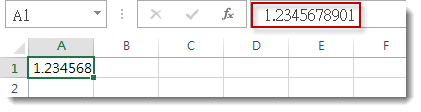
若要停止四捨五入儲存格中的數位,請按兩下 [常用] 索引標籤上 
![[常用] 索引標籤上的 [增加小數位數] 按鈕](https://support.content.office.net/zh-tw/media/c1fc905b-64d0-4e9c-b87a-fb0e1c349163.jpg)
當您增加小數字數時,格式會從 [ 一般 ] 變更為 [數位],欄寬也會自動調整。
附註: 如果單元格中未調整欄寬且 ########,請按兩下列標題的右框線來 變更欄寬和列高 。
一次增加大量數位的小數位數
如果您有許多已經四捨五入的數位,或是要防止數位完全以四捨五入的方式顯示,您可以增加數位格式的小數位數,然後將它套用到工作表中的數位。
-
在 [常 用] 索引 標籤上,按兩下 [ 數值] 旁的 [

![[常用] 索引標籤上 [數值] 群組中的對話方塊按鈕](https://support.content.office.net/zh-tw/media/cdca4210-51d5-404d-9b25-ad2c25fca737.jpg)
-
在 [ 類別 ] 清單中,挑選您要使用的數值格式,確定它具有小數字數,例如 [數位]、[ 貨幣]、[ 會計]、[ 百分比] 或 [ 工程]。
-
在 [ 小數字數 ] 方塊中,輸入您要顯示的小數位數,然後按兩下 [ 確定]。
一次增加大量數位的小數位數
如果您有許多已經四捨五入的數位,或是要防止數位完全以四捨五入的方式顯示,您可以增加數位格式的小數位數,然後將它套用到工作表中的數位。
-
在 [ 常用] 索引 標籤的 [ 數值 ] 群組中,按兩下 [ 數值格式 ] 下拉式清單 > [其他數位格式]。
-
在 [ 類別 ] 清單中,挑選您要使用的數值格式,確定它具有小數字數,例如 [數位]、[ 貨幣]、[ 會計]、[ 百分比] 或 [ 工程]。
-
在 [ 小數字數 ] 方塊中,輸入您要顯示的小數位數,然後按兩下 [ 確定]。
需要更多協助嗎?
您可以隨時詢問 Excel 技術社群中的專家,或在社群中取得支援。










